Browsersafeguard est un utilitaire qui a été développé pour protéger votre ordinateur contre les logiciels malveillants. Cette application est téléchargeable sur son site officiel à l’adresse browsersafeguard.com. Cette page indique que ce logiciel va permettre aux utilisateurs de naviguer sur le web sans se soucié des infections. Toutefois, si vous lisez attentivement les informations présentées sur le site, vous pourrez lire que le programme est financé par la publicité. En d’autres termes, Browsersafeguard va afficher des publicités et des annonces sur votre PC. Browsersafeguard est censé vous protéger contre les adwares (logiciels qui vous affiche de la publicité) et ce dernier est en fait lui même un adware. Les fonctionnalités que vous offre Browsersafeguard sont donc un prétexte bidon pour tenter de vous faire installer un nouvel adware.
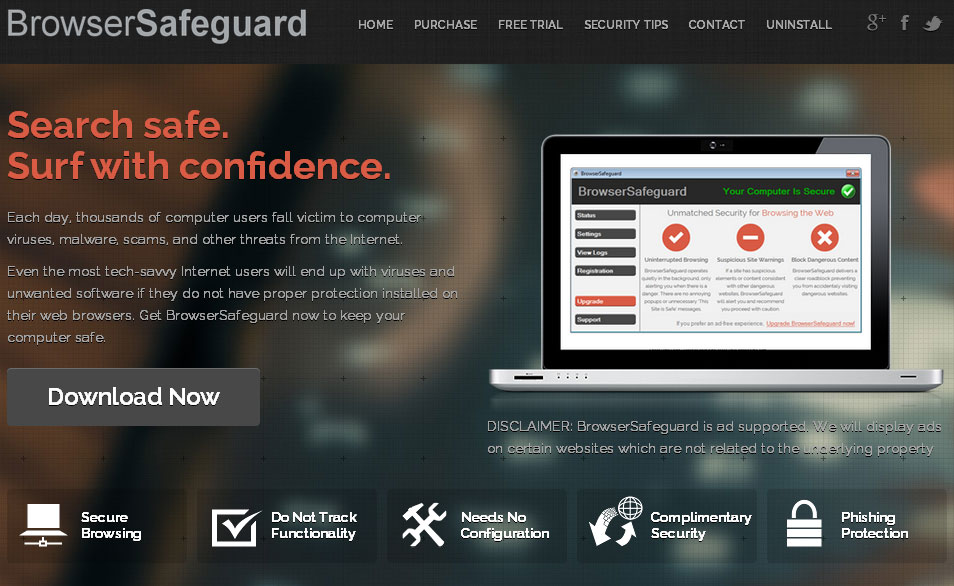
Autre inconvénient : Browsersafeguard est également censé vous avertir lorsque tenter d’accéder à un site Web qu’il juge peu fiable. Il vérifie l’adresse web sur laquelle vous souhaitez vous rendre en analysant le traffic web pas et décide ou non de la bloquer. Le problème c’est que Browsersafeguard bloque des sites tout à fait légitime. Enfin pour connaitre les adresses des sites que vous visitez, Browsersafeguard analyse donc votre tout votre traffic, outre des problèmes de performances, ce n’est pas la panacée non plus concernant le respect de la vie privée.
Bref ce programme vous affiche de la publicité, bloque des sites légitime, ralentit votre ordinateur, est plutôt borderline sur le respect de la vie privée, s’installe parfois sans que vous le vouliez et est pour finir difficile à désinstaller. C’est pourquoi nous vous recommandons de ne pas installer ce programme et de le supprimer si ce dernier est présent sur votre ordinateur.
Notez que BrowserSafeGuard est considéré comme étant malveillant par 18 antivirus.
Afficher les 14 autres détections anti-virus
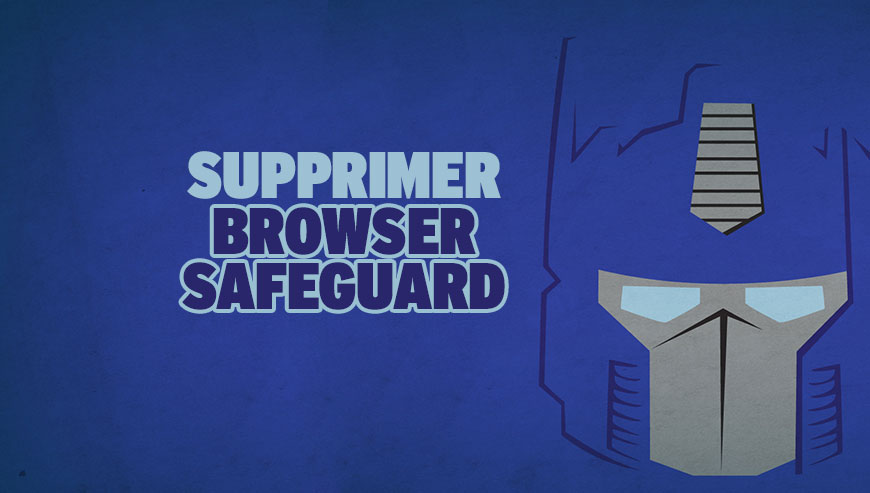
Comment supprimer BrowserSafeGuard ?
Supprimer BrowserSafeGuard via le Panneau de Configuration de Windows
En fonction du logiciel qui vous a installé BrowserSafeGuard vous trouverez peut-être cette infection sous un autre nom ou elle ne sera peut-être pas présente dans la liste des programmes. Si elle est là ou que vous voyez un nom de programme qui vous parait louche désinstallez-le sinon allez directement à l'étape suivante
Windows 8 et Windows 10 :
1. Premièrement, placez le curseur de votre souris en bas à gauche de l'écran. Faites un clic droit sur l'icone qui s'affiche.
2. Sélectionner Panneau de configuration puis allez dans Désinstaller un programme.
3. Rechercher le programme que vous désirez supprimer de votre ordinateur, cliquez dessus avec le bouton droit de votre souris, et choisissez Désinstaller.
Windows Vista et Windows 7 :
1. Cliquez sur Démarrer.
2. Dirigez-vous dans le Panneau de configuration, puis dans Désinstaller un programme.
3. Dans la liste des programmes, faites un clic droit sur l'élément que vous souhaitez effacer, puis cliquez sur Désinstaller.
Windows XP :
1. Allez dans le menu Démarrer dans la barre des tâches, et allez dans le Panneau de configuration.
2. Sous Programmes, cliquez sur Ajout/Suppression de programmes.
3. Cliquez une fois sur le l'élément que vous voulez éliminer, puis sur Supprimer situé en-dessous.
Supprimer BrowserSafeGuard avec AdwCleaner
AdwCleaner est un utilitaire de désinfection conçu pour se débarrasser très facilement BrowserSafeGuard mais aussi d’autres menaces peut-être installées sur votre ordinateur.
- Téléchargez AdwCleaner en appuyant sur le bouton ci-après :
Téléchargez AdwCleaner - Double-cliquez sur adwcleaner.exe pour exécuter le logiciel.
- Cliquez sur Scanner
- Dès que le scan est terminé, cliquez sur Nettoyer pour supprimer les menaces détectées.
- Rédémarrez votre machine si le logiciel vous le propose.
Eliminez les restes de BrowserSafeGuard avec l'aide de Junkware Removal Tool
Junkware Removal Tool va non seulement effacer BrowserSafeGuard mais aussi scanner votre système pour effacer d'autres infections qui s'y cacheraient. Junkware Removal Tool est souvent updaté et est donc un utilitaire vraiment efficace.

- Téléchargez Junkware Removal Tool en appuyant sur le bouton suivant :
Téléchargez Junkware Removal Tool - Cliquez avec le bouton droit sur JRT.exe et choisissez Exécutez en tant qu'administrateur
- Cliquez sur Oui si on vous demande votre accord pour exécuter JRT.
- Appuyez sur une touche pour continuer.
- Il n'y a rien d'autre à faire. Attendez seulement la fin du scan pour que le rapport de nettoyage s'affiche.
Supprimer BrowserSafeGuard avec le logiciel MalwareBytes Anti-Malware
Malwarebytes Anti-Malware est un programme qui détecte et éradique les menaces là où les meilleurs anti-virus connus ont échoué. Si vous souhaitez protéger efficacement contre les spywares comme BrowserSafeGuard, la version Premium de MalwareBytes Anti-Malware avec sa fonction d'analyse en temps réel évitera que des sites ou des programmes parasites compromettent votre ordinateur (la licence premium est vendue 22.95 euros et peut être installée sur 3 de vos ordinateurs).
Si vous disposiez de la version Premium de MalwareBytes Anti-Malware sur votre ordinateur au moment où vous avez été contaminé par BrowserSafeGuard, Malwarebytes Premium aurait bloqué la menace comme vous pouvez le voir avec la capture d'écran suivante.
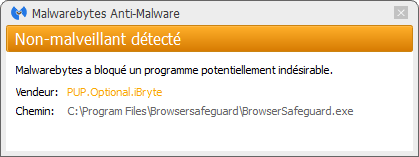
- Téléchargez MalwareBytes Anti-Malware :
Version Premium Version Gratuite (sans fonctionnalité de protection) - Dès que le fichier est téléchargé doublez-cliquez dessus pour lancer l'installation de MalwareBytes Anti-Malware.
- Cliquez sur le bouton orange Corriger Maintenant à droite de la mention Aucun examen n'a été réalisé sur votre système
- Une fois que le scan est terminé, cliquez sur Supprimer la selection.
- Rédémarrez votre ordinateur à la fin du scan si le logiciel vous le demande.
Remettre en place votre page d'accueil personnelle (si nécessaire)
- Ouvrez votre Chrome puis appuyez simultanément sur Alt + F et cliquez sur Paramètres.
- Allez dans la rubrique Au démarrage, et cochez Ouvrir une page spécifique ou un ensemble de pages, puis cliquez sur Ensemble de pages.
- Supprimer/remplacer l’URL non désirée et cliquez sur OK.
- Dans la section Recherche, regardez si votre moteur habituel est bien selectionné, si ce n'est pas le cas cliquez sur Gérer les moteurs de recherche.
- Effacez les moteurs encore présents qui vous paraissent louches en cliquant sur X lorsque vous survolez chaque ligne.
- Cliquez sur Utiliser par défaut sur le moteur que vous souhaitez utiliser pour vos recherches.
- Démarrez votre navigateur et appuyez en même temps sur les touches Alt + O.
- Choisissez Options puis cliquez sur l’onglet Général et modifiez la Page d’accueil. Cliquez sur OK.
- Cliquez sur la loupe en haut à droite de votre navigateur, à gauche dans la zone de recherche.
- Sélectionnez Modifier les paramètres de recherche.
- Si BrowserSafeGuard est toujours présent dans la liste, sélectionnez-le et cliquez sur Supprimer puis sur OK.
- Lancez votre navigateur et appuyez en même temps sur les touches Alt + U.
- Sélectionnez Options Internet.
- Cliquez sur l’onglet Général et supprimer/remplacer la Page d’accueil. Cliquez sur le bouton OK.
- Appuyez une nouvelle fois sur les touches Alt + U, puis sélectionnez Gérer les modules complémentaires.
- Cliquez sur Fournisseurs de recherche dans le menu sur la gauche, sélectionnez le moteur de recherche indésirable si ce dernier est encore présent et cliquez sur Supprimer.





